【WiFi之家网】怎么重新设置路由器密码?图文教程,详细信息请阅读下文!

怎么重新设置路由器密码?
这个问题很多网友在微信上都问过我,但是这个问题让【WiFi之家网】比较郁闷;
倒不是说这个问题有多难,而是路由器中有2个密码:无线wifi密码、登录密码(管理员密码)。
【WiFi之家网】不知道你到底要重新设置哪一个密码,所以还要问对方一次,是需要重新设置wifi密码?还是重新设置登录密码?
好了,【WiFi之家网】也不抱怨了,下面分别把重新设置wifi密码、重新设置登录密码的操作步骤都介绍下

注意问题:
本文均介绍使用电脑,重新设置路由器wifi密码和登录密码的方法;如果你想用手机重新设置路由器密码,可以阅读【WiFi之家网】的另一篇教程:
手机修改路由器密码步骤
一、查看设置网址
在路由器底部 或者 其它位置,有一个标签;我们可以在这个标签中,查看到设置网址信息。
如下图所示,【WiFi之家网】自己这台路由器的设置网址是:melogin.cn

查看路由器的设置网址
温馨提示:
(1)、路由器底部标签中,管理页面、登录地址、IP地址、登录IP 等选项后面的信息,就是这台wifi路由器的设置网址。
(2)、不同的路由器,设置网址不一样;所以,一定要在自己路由器底部标签中,查看设置网址信息。
二、登录到设置页面
在电脑浏览器中,输入 路由器的设置网址,打开登录页面——>然后输入: 登录密码(管理员密码),登录到路由器的设置页面。
【WiFi之家网】用来演示的路由器设置网址是:melogin.cn,所以我在浏览器中输入:melogin.cn 打开登录页面——>然后输入: 登录密码(管理员密码),登录到路由器的设置页面。
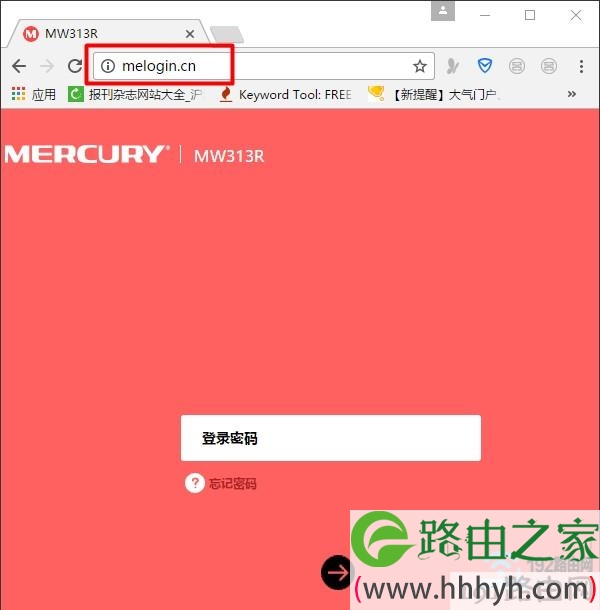
登录到路由器的设置页面
重要说明:
(1)、如果在浏览器中,输入设置网址后,无法打开路由器的登录页面,解决办法请阅读教程:
电脑打不开路由器设置页面的解决办法
(2)、如果打开了路由器登录页面后,但是忘记了 登录密码(管理员密码),无法登录到路由器的设置页面。
这时候的解决办法是:
先把你的路由器恢复出厂设置,然后重新设置上网、重新设置wifi名称和wifi密码、重新设置登录密码。
如果不知道如何把路由器恢复出厂设置,可以阅读下面的文章,查看详细操作步骤。
无线路由器怎么恢复出厂设置?
如果恢复出厂设置后,不知道如何重新设置路由器上网、重新设置wifi名称和密码,可以点击阅读下面的文章,查看设置方法。
无线路由器设置步骤详解(电脑版)
手机怎么设置无线路由器?
三、重新设置wifi密码
成功登录到路由器设置页面后,找到并打开“无线设置”或者“WiFi设置”选项,就可以重新设置这台路由器的wifi密码了,如下图所示。
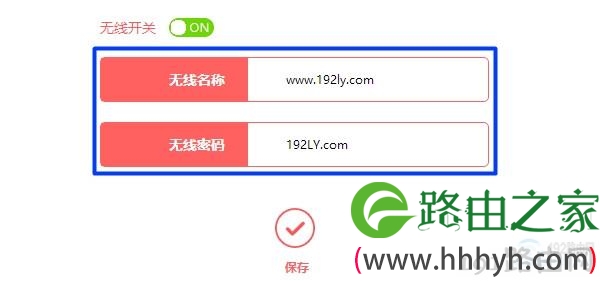
重新设置路由器wifi密码
注意问题:
如果修改wifi密码后,手机、笔记本电脑连接不上网wifi信号了。
这是因为手机、笔记本电脑中,保存的wifi密码,还是之前旧的密码,与路由器中现在的wifi密码不一致,所以连接不上。
解决办法:
删除你的手机、笔记本电脑中保存的wifi记录;然后重新连接这个wifi信号,会提示输入wifi密码,输入现在的wifi密码,就可以连接上了。
如果不知道如何删除手机、笔记本电脑中保存的wifi记录信,可以阅读下面的文章,查看详细操作步骤。
四、重新设置登录密码
在路由器的设置页面,找到“修改管理员密码” 或者 “修改登录密码”的选项,就可以重新设置这台路由器的登录密码了,如下图所示。
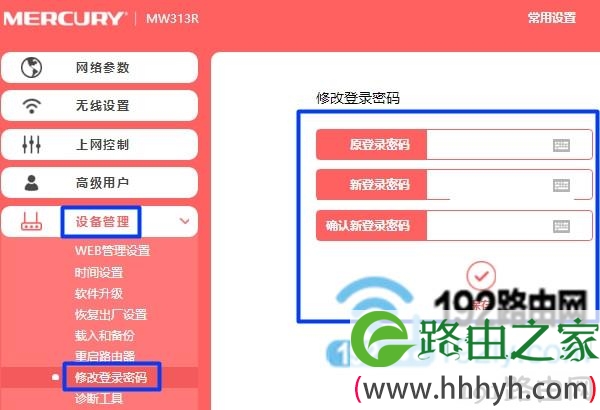
重新设置路由器 登录密码(管理员密码)
问题总结:
不管是要重新设置路由器的wifi密码,还是重新设置登录密码,你都应该知道这台路由器现在的 登录密码(管理员密码),能够登录到路由器的设置页面。
如果是把路由器的 登录密码(管理员密码)搞忘了,无法登录到设置页面,那么唯一的解决办法是:
把这台路由器恢复出厂设置,然后重新设置上网、重新设置登录密码、重新设置wifi名称和wifi密码。
原创文章,作者:路由器设置,如若转载,请注明出处:https://www.224m.com/22822.html

